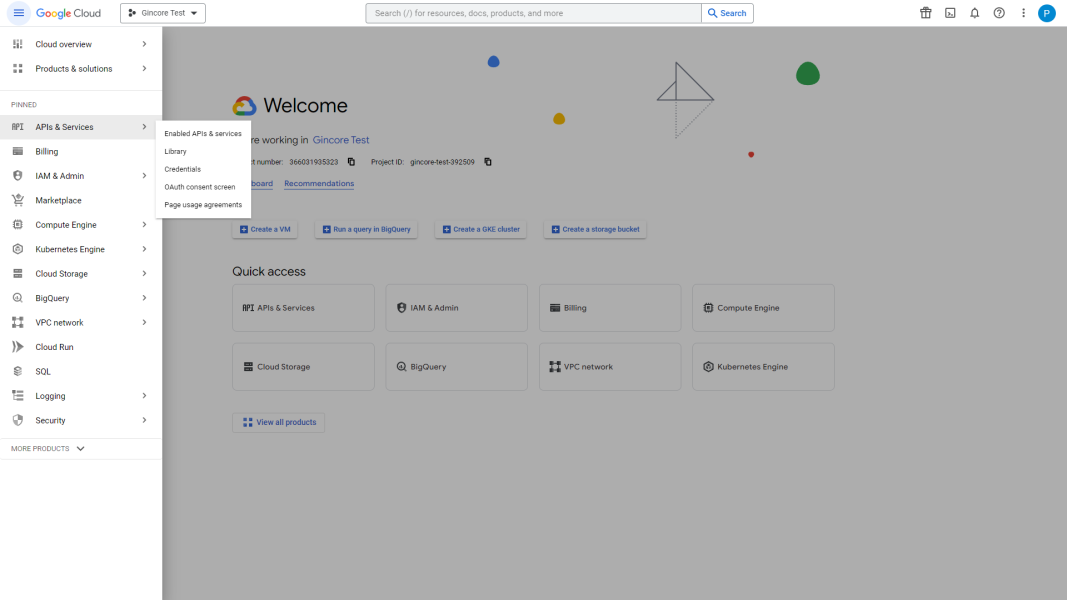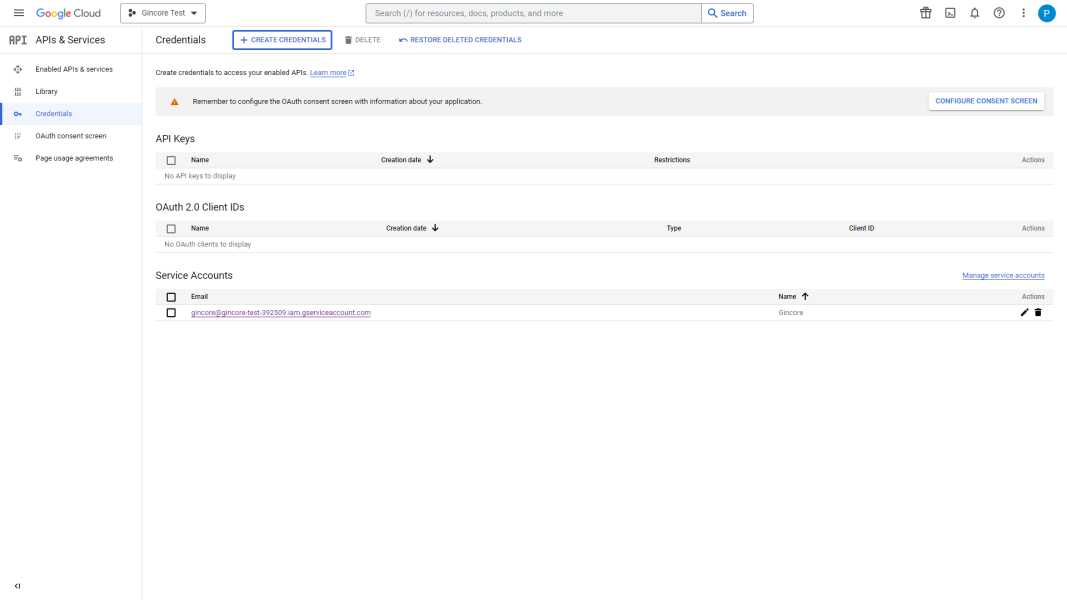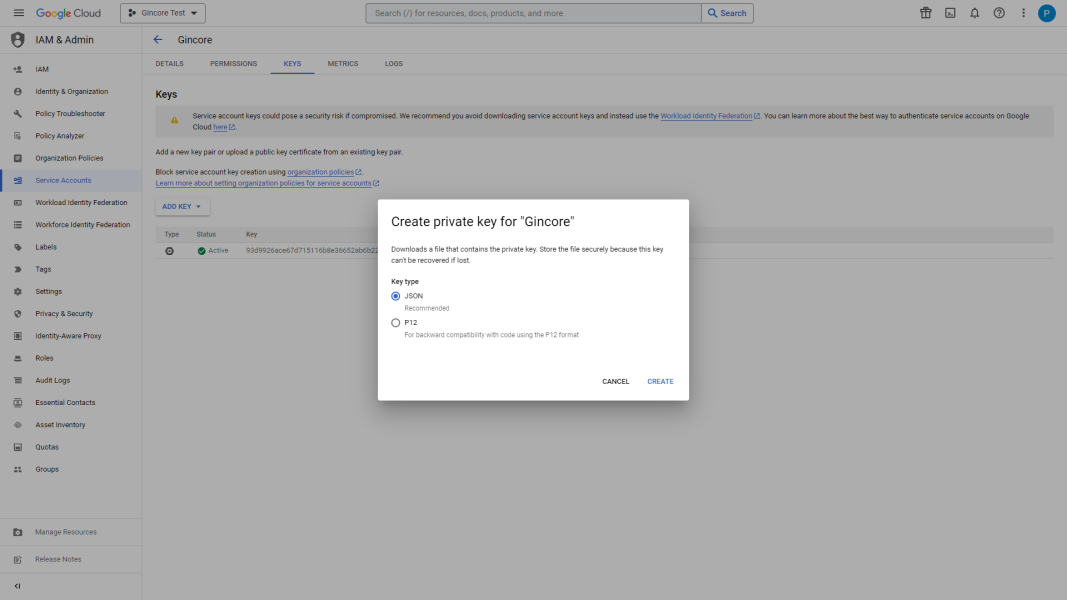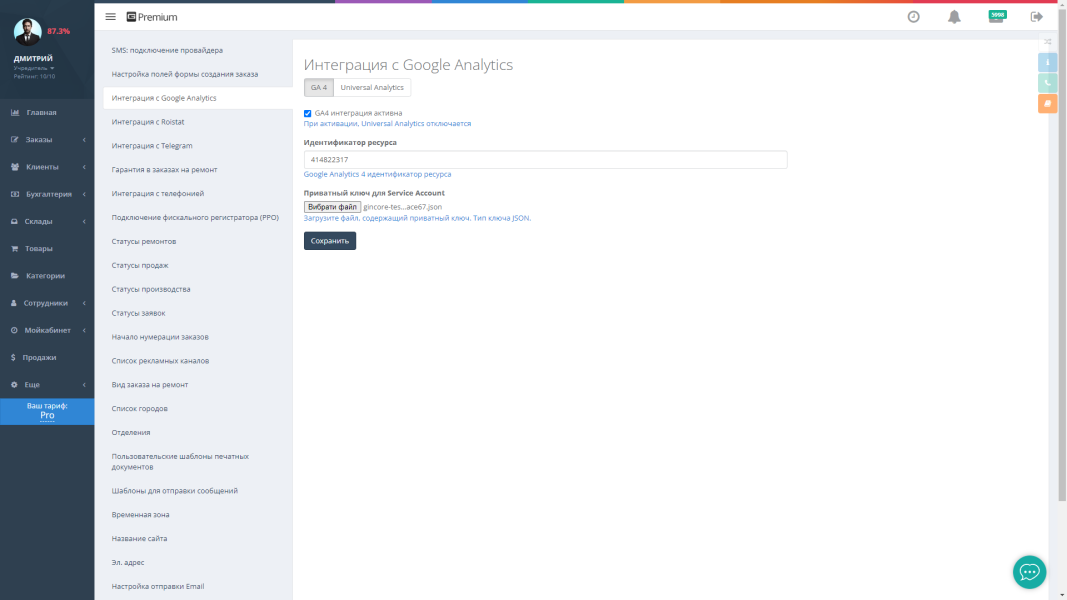Durch das Verbinden der Google Analytics und Gincore Konten werden täglich um 4 Uhr morgens die Daten von Google Analytics in das Gincore System übertragen. Auf der Hauptseite von Gincore wird im oberen Diagramm der neue Wert „Besucher“ angezeigt. Diese Kurve spiegelt die tägliche Anzahl der Besucher Ihrer Website wider. Links wird die Conversion von Besuchern zu Bestellungen angezeigt.
Einrichtung in Google Cloud
Zunächst müssen wir Zugriff auf die Google Analytics Data API erhalten. Gehen Sie dazu auf den folgenden Link: https://console.cloud.google.com/
Wählen Sie oben ein Projekt aus oder erstellen Sie ein neues. Klicken Sie auf Neues Projekt. Geben Sie dem Projekt einen Namen, klicken Sie auf Erstellen und warten Sie einen Moment.
Jetzt müssen wir die Google Analytics Data API aktivieren. Im Projektmenü wählen Sie APIs & Dienste -> Bibliothek. Suchen Sie nach Google Analytics Data API und klicken Sie darauf. Auf der geöffneten Seite klicken Sie auf Aktivieren.
Danach müssen Sie Anmeldedaten erstellen. Gehen Sie zum Abschnitt Anmeldedaten und klicken Sie oben auf die Schaltfläche Anmeldedaten erstellen (Wählen Sie Servicekonto).
Füllen Sie die erforderlichen Felder aus:
- Details zum Servicekonto: Was genau eingegeben wird, ist nicht wichtig.
- Gewähren Sie diesem Servicekonto Zugriff auf das Projekt: Wählen Sie die Rolle Besitzer.
- Benutzern Zugriff auf dieses Servicekonto gewähren: Optional, überspringen Sie dies und klicken Sie auf Fertig.
Sie gelangen zur Liste der Konten und sehen Ihr neu erstelltes Servicekonto. Wechseln Sie in das Bearbeitungsmenü und klicken Sie im Feld Aktionen auf das Stift-Symbol.
Jetzt müssen Sie einen privaten Schlüssel erstellen. Gehen Sie zum Abschnitt Schlüssel. Klicken Sie auf der Schlüssel-Seite auf Schlüssel hinzufügen -> Neuen Schlüssel erstellen -> JSON -> Erstellen. Speichern Sie die erhaltene JSON-Datei.
Einrichtung in Google Analytics
Als Nächstes müssen wir dem erstellten Servicekonto Zugriff auf die Analytics gewähren. Gehen Sie zu Google Analytics Ihrer Website. Öffnen Sie das Menü Administrator und wählen Sie den Abschnitt Ressource -> Zugriffsverwaltung für die Ressource.
Im Fenster für die Zugriffsverwaltung klicken Sie oben rechts auf das Pluszeichen und wählen Benutzer hinzufügen. Kopieren Sie die client_email aus der JSON-Datei und fügen Sie sie in das Feld E-Mail-Adressen ein. Wählen Sie die Rolle Analyst und klicken Sie auf Hinzufügen.
Integration in Gincore
Gehen Sie in die Gincore Administration. Navigieren Sie zum Menü Weitere -> Einstellungen -> Integration mit Google Analytics, Abschnitt GA4. Geben Sie die Ressourcen-ID an, die Sie in Ihrem Google Analytics-Konto finden können. Im Abschnitt Administrator -> Ressource -> Ressourceninformationen wird oben rechts die ID angezeigt.
Laden Sie die zuvor erhaltene JSON-Datei im Feld Privater Schlüssel für das Servicekonto hoch. Aktivieren Sie das Kontrollkästchen für die Aktivierung und speichern Sie die Einstellungen.
Damit ist alles erledigt, Sie haben nun Ihr Google Analytics-Konto mit Gincore verbunden.
Sicherheit
Die Daten werden verschlüsselt übertragen und auf Servern mit redundanter Speicherung gespeichert.
Cloud-Zugriff
rund um die Uhr
Verwalten Ihres Unternehmens aus beliebigen Teilen der Welt rund um die Uhr 24 Stunden am Tag
Support und Beratung
Kostenlose Demo-Schulung zum Umgang mit der Buchhaltungssoftware.
Schnelle Unterstützung über den integrierten Chat
Update und Funktionen
Regelmäßige Aktualisierungen und Verbesserungen.
Es ist möglich, erforderliche Funktionen gegen Aufpreis zu bestellen.
Versuchen Sie Gincore jetzt direkt

.png)